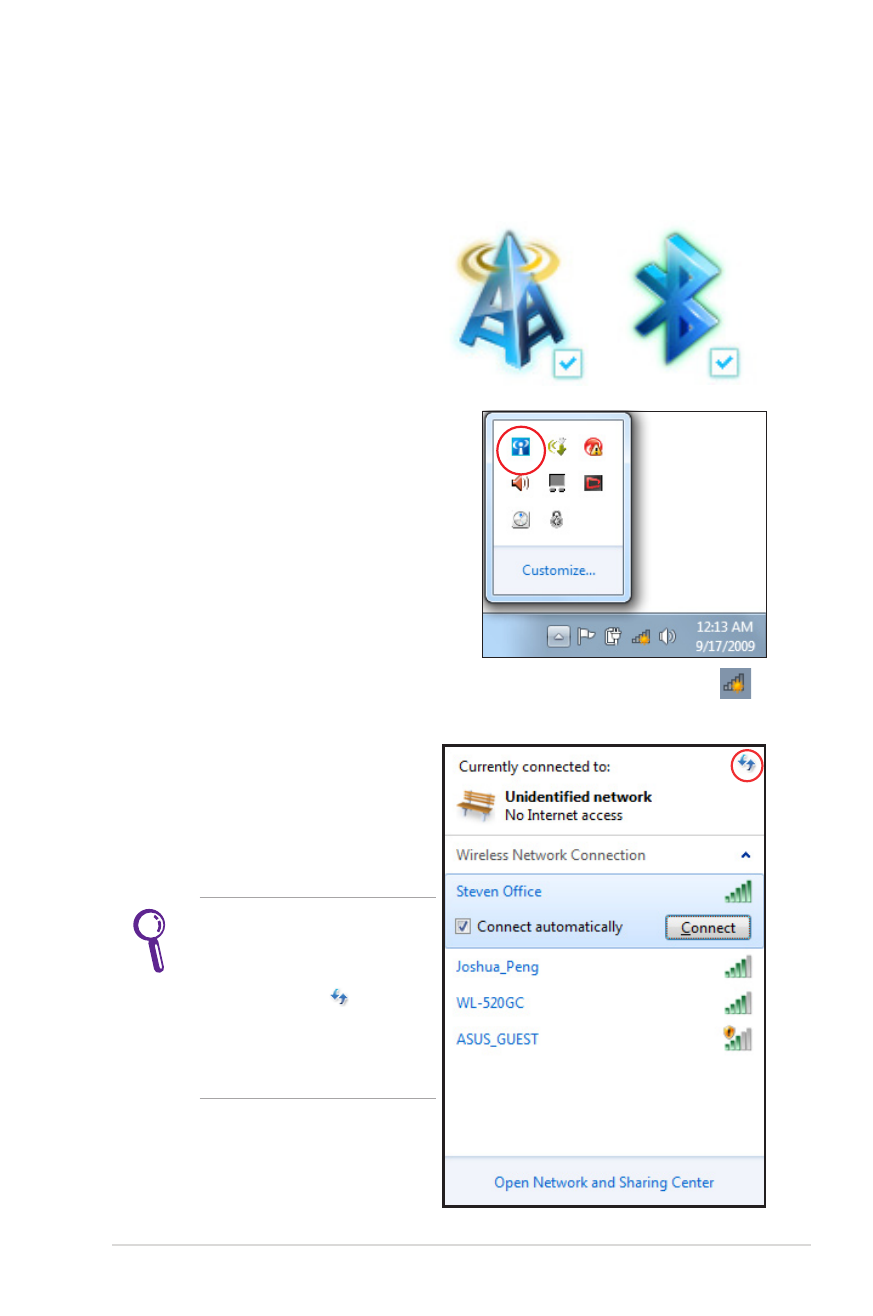
Bezdrátové připojení k síti Windows
Připojení k síti
1. Podle potřeby zapněte vypínač bezdrátové komunikace vašeho
modelu (vyz vypínače v části
3).
2. Opakovaně stiskněte klávesy
[FN+F2], dokud se nezobrazí
ikona bezdrátové místní
sítě LAN a ikona rozhraní
Bluetooth (u vybraných modelů).
Nebo poklepejte na ikonu
Bezdrátové konzole v oznamovací
oblasti systému Windows a
vyberte ikonu bezdrátové místní
sítě LAN.
3. Klepněte na ikonu bezdrátové sítě s oranžovou hvězdičkou
Klepněte na ikonu bezdrátové sítě s oranžovou hvězdičkou
v
oznamovací oblasti operačního systému Windows®.
4. Zvolte přístupový bod
bezdrátové sítě, ke kterému
se chcete připojit, a sestavte
spojení klepnutím na
Připojit.
Pokud nemůžete nalézt
požadovaný přístupový
bod, klepnutím na ikonu
Aktualizovat v pravém
horním rohu zaktualizujte
seznam a znovu jej
prohledejte..
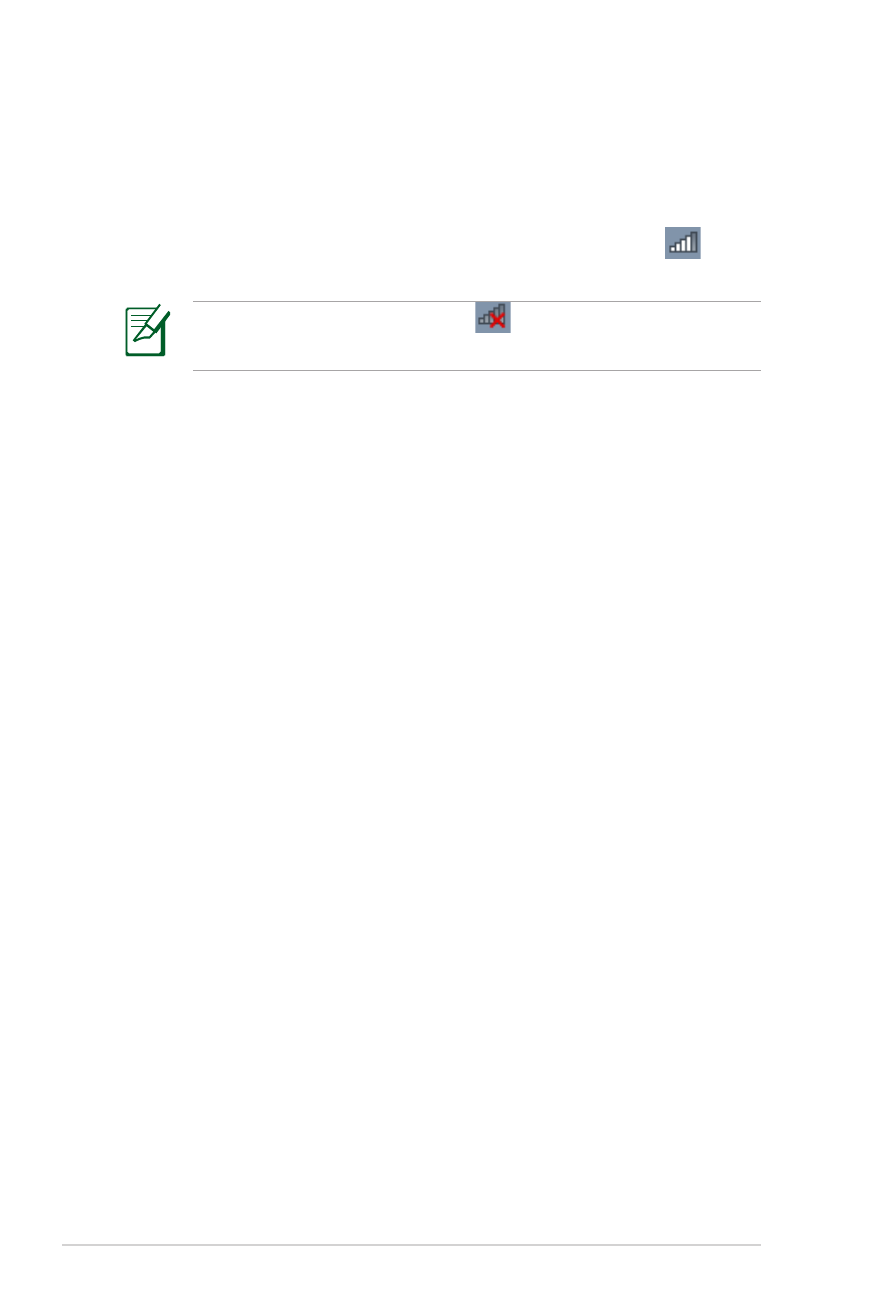
72
Notebook – uživatelská příručka
5. Během připojení budete možná muset zadat heslo.
6. Po vytvoření spojení se toto spojení zobrazí v seznamu.
7. V oznamovací oblasti se zobrazí ikona bezdrátové sítě
V oznamovací oblasti se zobrazí ikona bezdrátové sítě
.
Ikona bezdrátové sítě s křížkem
se zobrazí, když stisknutím
kláves <Fn> + <F2> deaktivujete funkci WLAN.
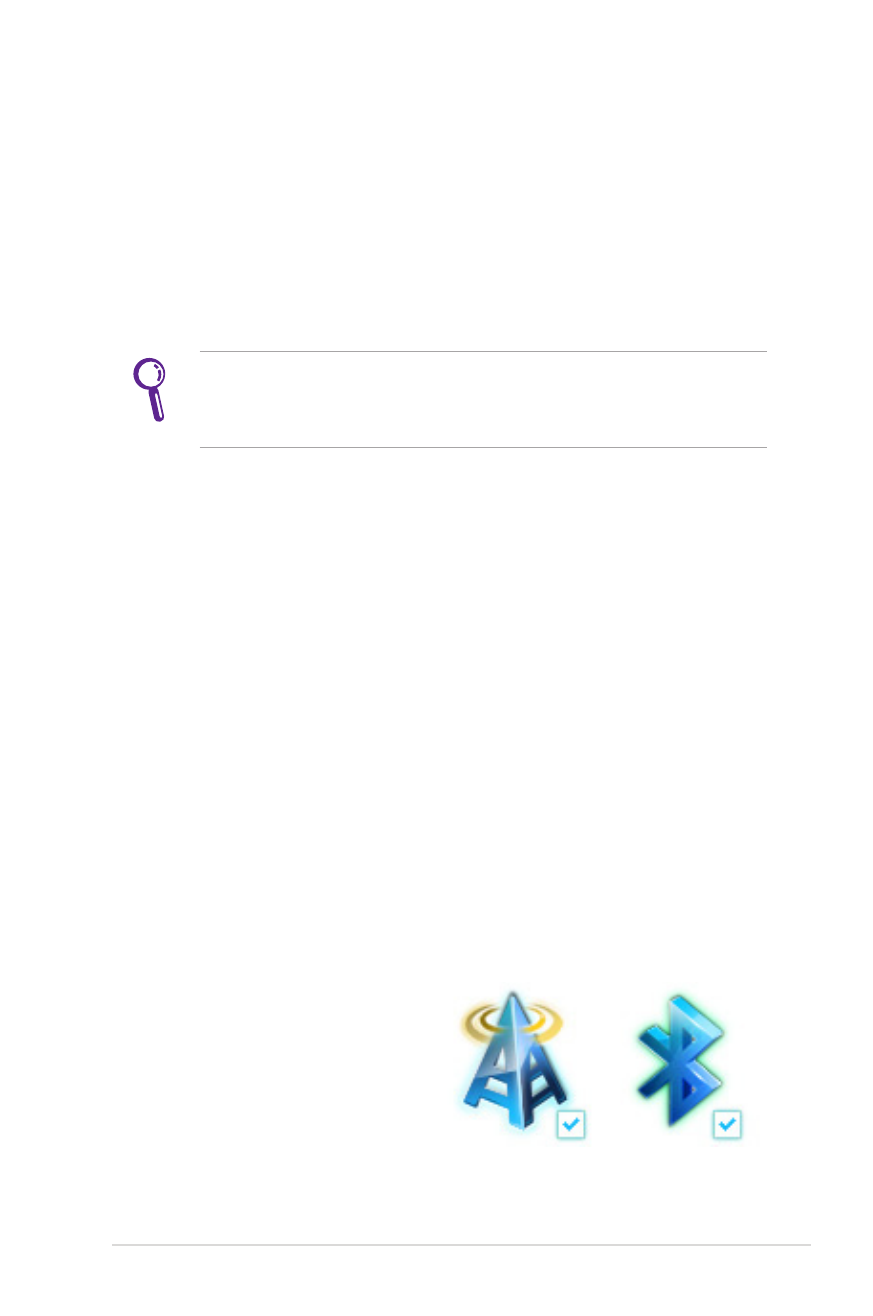
Notebook – uživatelská příručka
73